如何使用Excel制作生产运行表?
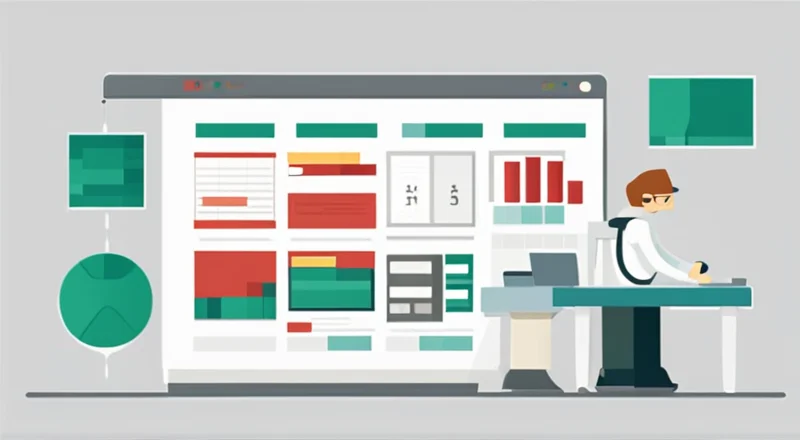
如何使用Excel制作生产运行表?
在现代工业环境中,生产运行表是一个不可或缺的工具。它不仅帮助记录和追踪生产线上的各项活动,还能提供关键的数据支持,以便管理者做出决策。然而,对于许多人来说,制作这样一张精确且高效的生产运行表可能是一项挑战。幸运的是,Microsoft Excel 提供了强大的功能来简化这一过程。本文将引导您一步步地通过使用Excel制作生产运行表。
1. Excel基础知识
在开始之前,熟悉一些Excel的基础知识是很重要的。了解基本的单元格操作、公式和函数将使您的工作更加高效。
单元格与工作表
Excel的基本构成单位是单元格,由行号和列标确定其位置。工作表则是由多个单元格组成的区域。熟悉这些基本概念将有助于您更有效地管理和组织数据。
公式与函数
Excel提供了丰富的公式和函数,可以帮助您快速计算和处理数据。例如,SUM()函数用于求和,AVERAGE()函数用于计算平均值。学会正确使用这些函数将大大提高您的工作效率。
图表与图形
Excel不仅可以处理数字数据,还可以创建各种图表和图形来可视化数据。这使得数据更容易理解和分析。
2. 设计生产运行表结构
在开始制作生产运行表之前,先设计好表格的结构是非常重要的。这包括决定需要哪些列以及如何组织数据。
确定列名
首先,确定哪些列是必需的。典型的生产运行表可能包含日期、生产线编号、产品类型、产量、设备状态、操作员姓名等信息。
设置合适的单元格格式
确保每个列都使用适当的单元格格式。例如,日期列应设置为日期格式,数量应设置为数值格式。
3. 输入初始数据
在表格结构确定后,可以开始输入初始数据。为了方便输入,可以利用Excel的一些便捷功能。
使用数据验证
Excel提供了数据验证功能,可以限制用户只能输入特定类型的数据。例如,您可以在操作员姓名列中设置数据验证,只允许输入特定的操作员名字。
利用下拉菜单
为了提高数据输入的速度和准确性,可以在某些列中添加下拉菜单。这样,用户只需从预设列表中选择即可。
4. 添加公式和函数
为了让生产运行表具备分析和计算功能,添加必要的公式和函数是必不可少的。
计算总产量
在总产量列中,可以使用SUM()函数来自动计算每天或每周的总产量。
计算平均产量
使用AVERAGE()函数可以计算一段时间内的平均产量,这对评估生产线的表现非常有帮助。
条件格式化
条件格式化可以让数据更容易解读。例如,可以设置如果某天的产量低于某一阈值,则该单元格显示为红色。
5. 创建图表
图表可以直观展示数据的趋势和变化,使分析结果更加清晰。
生成柱状图
柱状图是一种常用的图表类型,可以直观地显示不同时间段的产量差异。
添加趋势线
在柱状图的基础上,添加趋势线可以帮助您更好地理解产量的变化趋势。
6. 利用筛选和排序
为了更方便地查看和分析数据,可以使用筛选和排序功能。
筛选数据
使用筛选功能可以根据特定条件查看数据。例如,您可以筛选出所有产量高于平均值的日期。
按条件排序
排序功能可以帮助您按不同的条件对数据进行排序。例如,您可以按日期顺序查看生产记录。
7. 使用数据透视表
数据透视表是Excel中一个非常强大的功能,可以快速汇总和分析大量数据。
创建数据透视表
选择需要分析的数据范围,然后点击“插入”->“数据透视表”,Excel会自动生成一个空白的数据透视表。
配置数据透视表
根据您的需求,在数据透视表中添加不同的字段,并设置相应的汇总方式。
8. 保护工作表
当生产运行表被多人使用时,保护工作表可以避免误操作导致数据损坏。
设置密码保护
在Excel中,可以通过设置密码来保护工作表。这可以防止未经授权的更改。
锁定特定单元格
如果您希望某些数据不被修改,可以选择这些单元格并将其设置为锁定状态。
9. 打印与共享
完成生产运行表后,您可能需要打印出来或与同事分享。
调整页面布局
在打印之前,确保页面布局合适,可以使用“页面布局”选项卡进行调整。
保存与分享文件
将文件保存为合适的格式(如.xlsx),并通过电子邮件或云服务与同事共享。
10. 持续优化
随着时间的推移,生产运行表的需求可能会发生变化。因此,定期审查并优化您的生产运行表是非常重要的。
收集反馈
向同事和管理层征求反馈意见,了解哪些方面需要改进。
更新与维护
根据反馈意见不断更新和完善生产运行表,确保它始终满足您的需求。
结论
Excel是一款功能强大且灵活的工具,能够帮助您高效地制作生产运行表。通过遵循上述步骤,您可以轻松创建一个既能记录数据又能提供有价值的分析信息的生产运行表。随着经验的积累,您还将发现更多高级功能和技巧,从而进一步提升您的工作效率。










